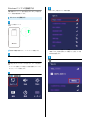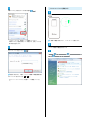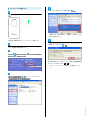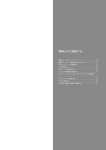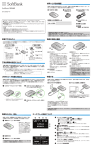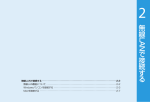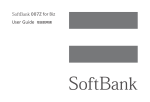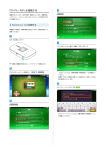Download SoftBank 102Z 取扱説明書
Transcript
Windowsパソコンを接続する 本機の無線LANセキュリティ設定の認証方式が「WPA」の場合を例 本機の「SSID」が表示されている項目を選択 にして、接続手順を説明しています。 Windows 8で接続する をON側にスライド 無線LAN機能が有効になり、インターネットへ接続します。 ・「SSID」については、同梱のシールを確認してください。 ・本機の「SSID」の設定を変更している場合には、設定している名 称の項目を選択します。 パソコンの無線LAN機能を有効にする 接続 画面の右上か右下にマウスポインタを合わせて、チャームを表示さ せる ・タッチパネルで操作している場合は、画面の右端からスワイプす ることで、チャームを表示します。 設定 ネットワーク Windows 7で接続する セキュリティキーを正しく入力 次へ をON側にスライド 無線LAN機能が有効になり、インターネットへ接続します。 接続に成功すると、本機ディスプレイの無線LAN機器接続数表示 のカウントが1つ増えます(例: → )。 パソコンの無線LAN機能を有効にする ・セキュリティキーについては、同梱のシールを確認してくださ い。 スタート ネット コントロールパネル ネットワークと共有センター PCの共有をONにしてデバイスに接続するかどうかを選択 ネットワークに接続 ネットワークとインター Windows Vistaで接続する 本機の「SSID」が表示されている項目を選択 接続 をON側にスライド ・「SSID」については、同梱のシールを確認してください。 ・本機の「SSID」の設定を変更している場合には、設定している名 無線LAN機能が有効になり、インターネットへ接続します。 称の項目を選択します。 パソコンの無線LAN機能を有効にする セキュリティキーを正しく入力 OK スタート ネット 接続に成功すると、本機ディスプレイの無線LAN機器接続数表示 のカウントが1つ増えます(例: → )。 ・セキュリティキーについては、同梱のシールを確認してくださ い。 コントロールパネル ネットワークと共有センター ネットワークとインター ネットワークに接続 閉じる 接続に成功すると、本機ディスプレイの無線LAN機器接続数表示 のカウントが1つ増えます(例: 本機の「SSID」が表示されている項目を選択 接続 ・「SSID」については、同梱のシールを確認してください。 ・本機の「SSID」の設定を変更している場合には、設定している名 称の項目を選択します。 セキュリティキーを正しく入力 接続 ・セキュリティキーについては、同梱のシールを確認してくださ い。 → )。 Windows XPで接続する 本機の「SSID」が表示されている項目を選択 接続 をON側にスライド ・「SSID」については、同梱のシールを確認してください。 ・本機の「SSID」の設定を変更している場合には、設定している名 称の項目を選択します。 無線LAN機能が有効になり、インターネットへ接続します。 セキュリティキーを「ネットワーク キー」、「ネットワーク キー の確認入力」に正しく入力 接続 パソコンの無線LAN機能を有効にする スタート コントロールパネル ネット接続 ネットワーク接続 ネットワークとインター 接続に成功すると、本機ディスプレイの無線LAN機器接続数表示 のカウントが1つ増えます(例: → )。 ・セキュリティキーについては、同梱のシールを確認してくださ い。 ワイヤレス ネットワーク接続 「ネットワークタスク」から 利用できるワイヤレス ネットワークの表示 SoftBank 102Z